ISEE Essential 無法打開。
|
症狀 |
原因 |
補救 |
|
ISEE Essential 無法打開。 |
交流電源轉接器兩端鬆脫。 |
檢查電源轉接器兩端是否正確插入。 |
|
電源轉接器的電壓不相容。 |
檢查電源轉接器的電壓是否為 12V/3A。 |
|
|
號 |
電源轉接器未插入或主開關已關閉。 |
檢查電源轉接器是否已正確插入,且主開關是否已開啟。 |
|
號 |
電源轉接器故障。 |
確保電源轉接器的指示燈亮起。 |
ISEE Essential 顯示 Wi-Fi 網路沒有網路連線。
|
症狀 |
原因 |
補救 |
|
ISEE Essential 顯示 Wi-Fi 網路沒有網路連線。 |
1.您的Wi-Fi路由器沒有網路。 |
1.確保您的路由器已插入數據機,並且數據機已開啟並連接到您的 ISP。 |
|
號 |
2.您的 Wi-Fi 路由器未設定 DHCP。 |
2.確保路由器的 DHCP 伺服器已啟用。 |
|
號 |
3.您的 Wi-Fi 路由器位於公司防火牆/強制入口網站後方。 |
3.將無線遙控器/USB 滑鼠插入您的 ISEE Karaoke。 |
|
號 |
號 |
4.右鍵單擊兩次退出“KEX Karaoke”並打開瀏覽器應用程式。 重新整理頁面,輸入使用者名稱/密碼登入網關。設定完成後,重新啟動 ISEE Essential。 |
歌曲不會在 ISEE Essential 上播放。
|
症狀 |
原因 |
補救 |
|
歌曲不會在 ISEE Essential 上播放。 |
1.Wi-Fi連線不穩定。 |
1.將 ISEE Essential 移近您的 Wi-Fi 路由器或使用 LAN 連接線以獲得更快、更穩定的網路連線。 |
|
號 |
2.ISEE卡拉OK崩潰了。 |
2. 重新啟動 ISEE 必備 |
|
號 |
3.您的雲端存取訂閱已過期。 |
3. 造訪https://app.kexkaraoke.com續訂雲端平台串流歌曲。 |
手機和平板電腦的遠端控制不起作用。
|
症狀 |
原因 |
補救 |
|
手機和平板電腦的遠端控制不起作用。 |
1.ISEE Essential 和您的手機不在同一網路網路上。 |
1.確保 ISEE Essential 和您的裝置連接到同一網路網路。 |
|
號 |
2.ISEE Essential 無法顯示二維碼 |
2.重新啟動您的 ISEE Essential,確保已連接到互聯網,檢查 Wi-Fi 連線或乙太網路連線。 |
|
號 |
3.ISEE Essential 已中斷與網際網路的連線。 |
3.使用 Wi-Fi 或乙太網路連線將裝置重新連接到網際網路。 |
|
號 |
4.設備已斷開與 Wi-Fi 的連線。 |
4.將您的裝置重新連接到與 ISEE Essential 相同的網路網路。 |
|
號 |
5.二維碼和IP位址因路由器網路設定而改變。 |
5.將路由器上的 IP 位址設定變更為靜態。 |
電視螢幕停電/無影像輸出/顏色奇怪。
|
症狀 |
原因 |
補救 |
|
電視螢幕停電/無影像輸出/顏色奇怪。 |
1. HDMI線鬆脫或故障 |
1. 重新插拔/更換 HDMI 線 |
|
號 |
2. 您的電視已關閉,或輸入模式錯誤。 |
2.打開電視並變更為HDMI輸入 |
|
號 |
3.ISEE Karaoke 崩潰/凍結。 |
3. 重新啟動 ISEE 必備 |
ISEE Essential 上不播放音訊。
|
症狀 |
原因 |
補救 |
|
ISEE Essential 上不播放音訊。 |
1.2RCA 線或光纖音訊線未連接。 |
1.使用 2RCA 連接線或光纖音訊連接線將 ISEE Essential 連接至音訊系統。 |
|
號 |
2. 您的音訊系統已關閉,或輸入模式錯誤。 |
2.確保您的音訊系統已打開,並且正在從正確的連接埠(例如光纖/AUX/BGM 等)接收音訊輸入。 |
|
號 |
3. ISEE 卡拉 OK 靜音。 |
3.透過手機/平板電腦的遙控器取消 ISEE Essential 的靜音。 |
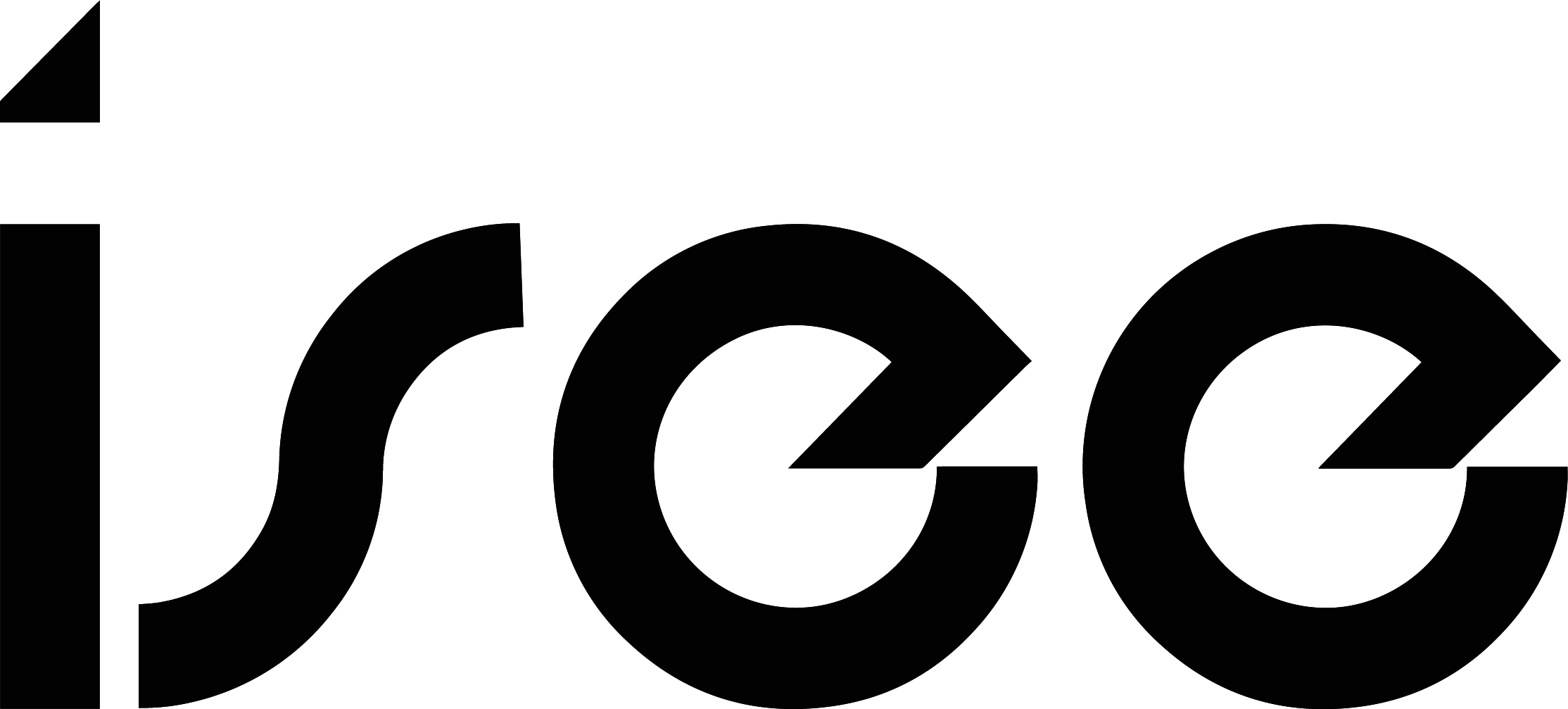
留言
此網站已受到 hCaptcha 保護,且適用 hCaptcha 隱私政策以及服務條款。